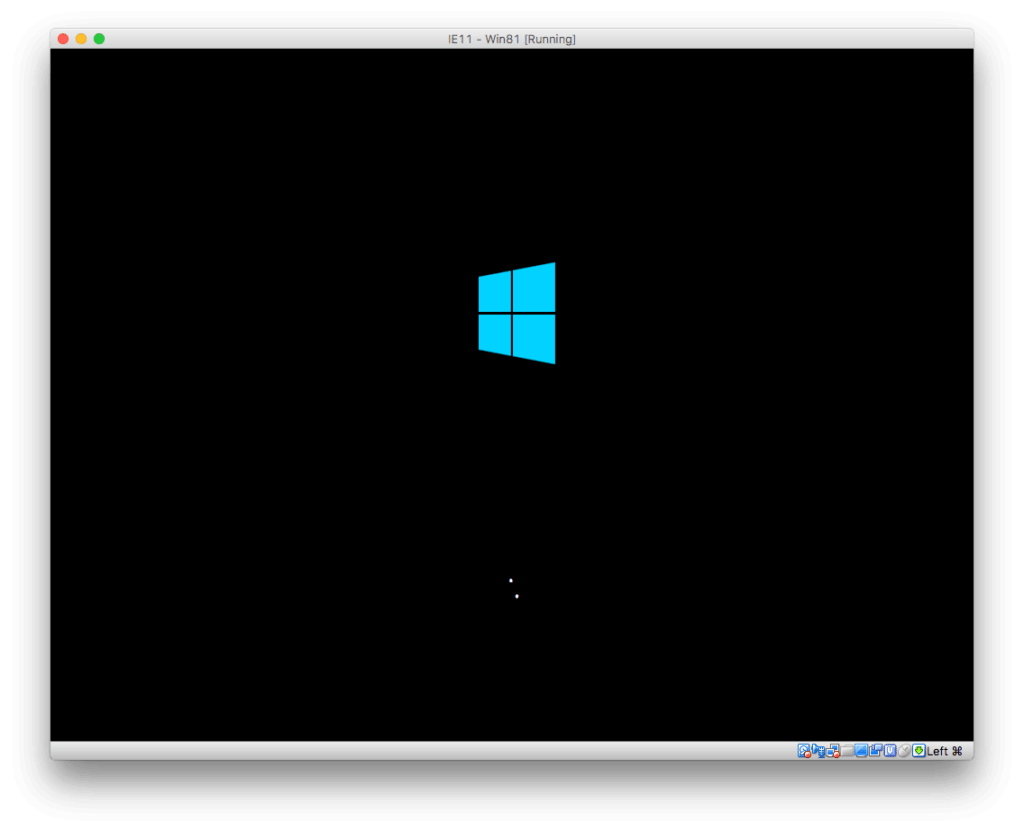Macで糞IEの確認をするのにWindows機やParallelsを購入して、立ち上げて、サーバーにアップして、間違えて、ローカル直して、サーバーにアップして、更新して………キリがありません。。。
そこで、Mac環境でIEをインストールして確認できる方法をご紹介します。
VirtualBoxをインストールする
無料で使用できる仮想環境VirtualBoxをインストールしましょう。
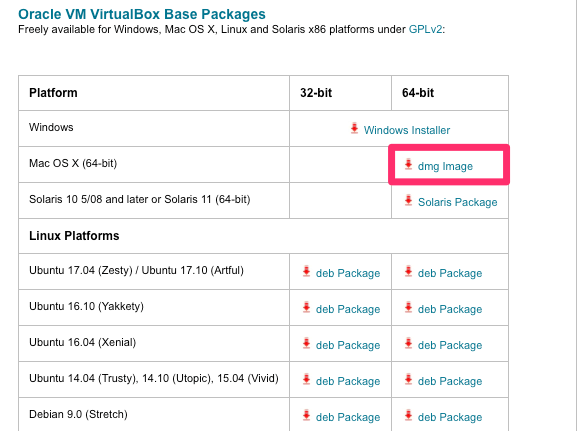
modern.IE
modern.IEからIEを落としておく。Win81のIE11にしました。7GB以上あるので、お茶を飲んで待つ。
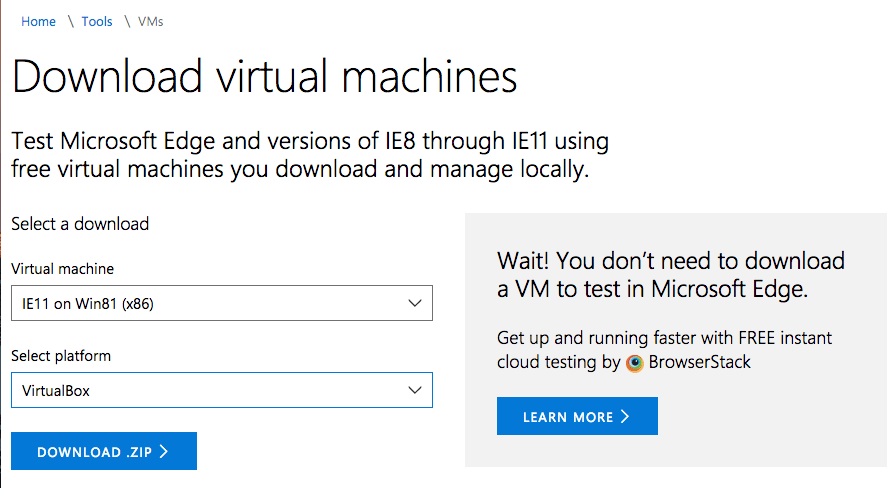
解凍・VB起動
落としたデータを解凍する。Mac標準の解凍だとうまく解凍できないので
StuffIt Expander 16 https://itunes.apple.com/jp/app/stuffit-expander-16/id919269455?mt=12
などを使用する。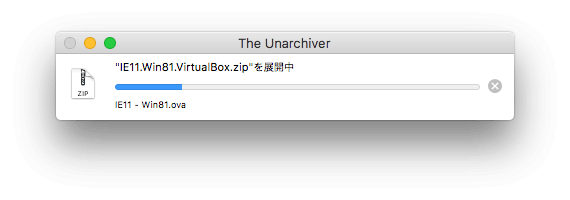 VirtualBoxを起動し、解凍した.ovaファイルをダブルクリックしてVirtualBoxに追加する。
VirtualBoxを起動し、解凍した.ovaファイルをダブルクリックしてVirtualBoxに追加する。
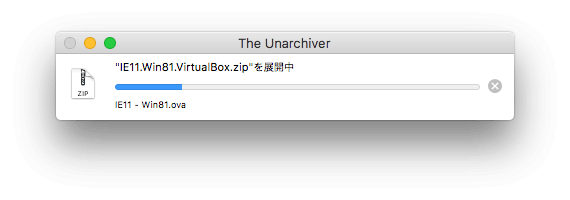 VirtualBoxを起動し、解凍した.ovaファイルをダブルクリックしてVirtualBoxに追加する。
VirtualBoxを起動し、解凍した.ovaファイルをダブルクリックしてVirtualBoxに追加する。するとインポート画面が現れるのでRAMを1024以上に設定する。
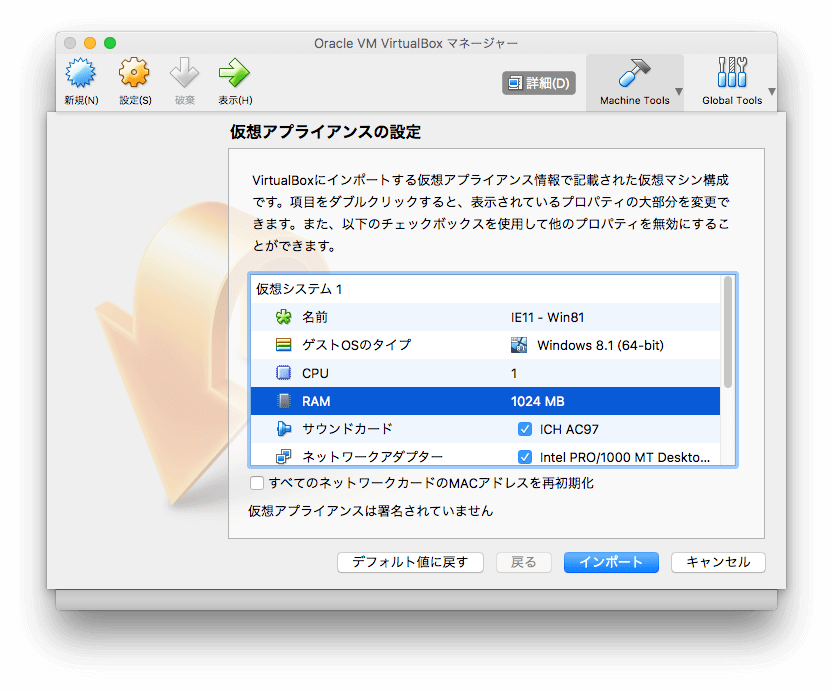
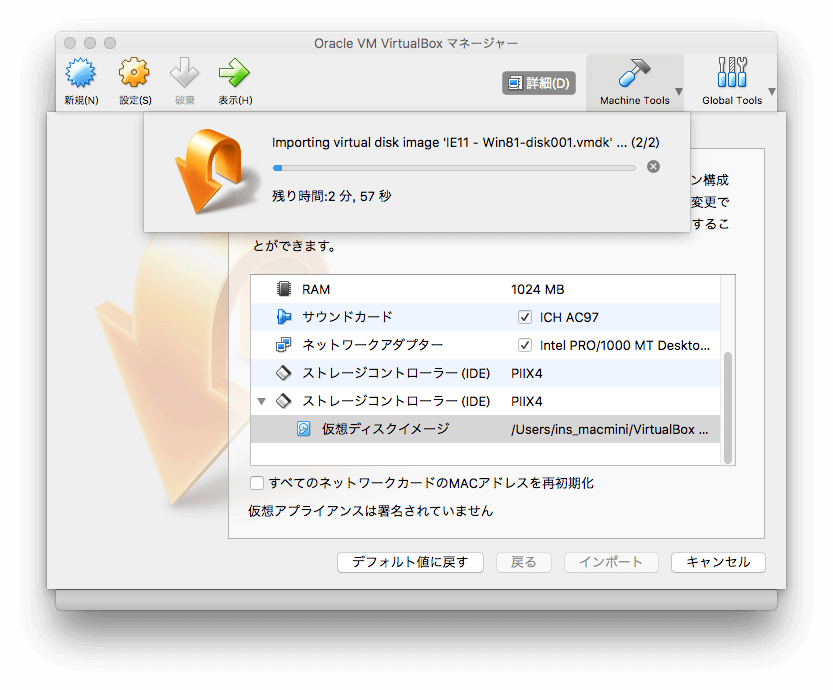
左メニューからIE11を選択して、上メニューから起動ボタンをクリックしましょう。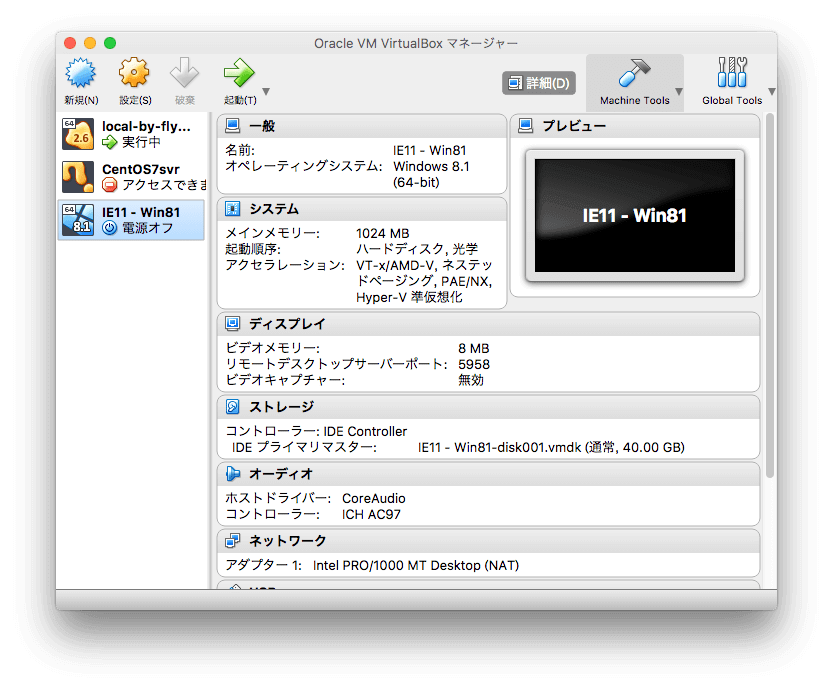
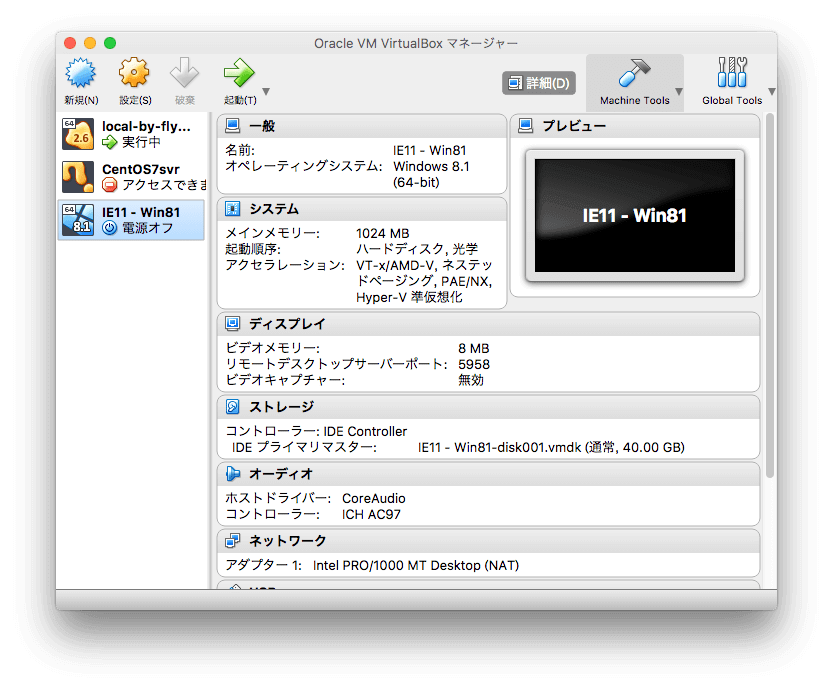
この通り、純粋IEが動きました!!
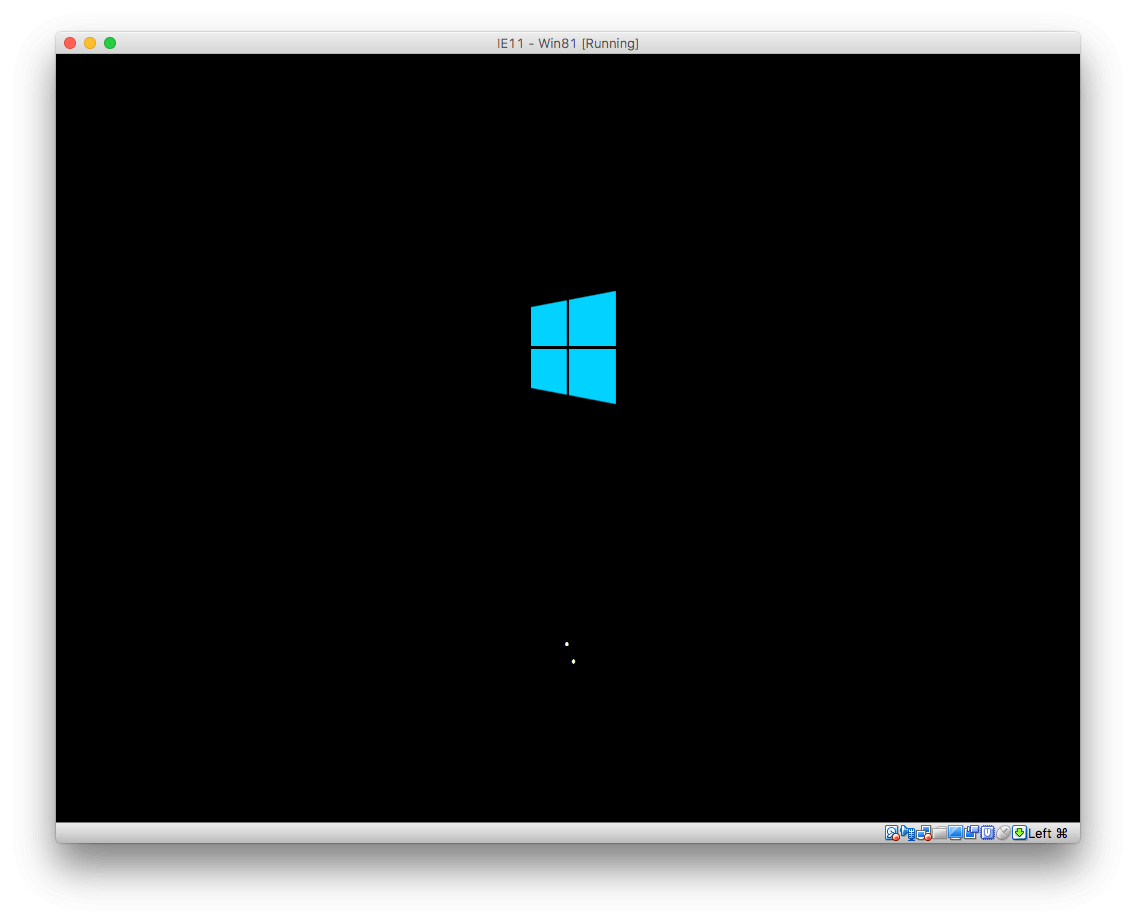
もう一度いいます。IEが動きました!!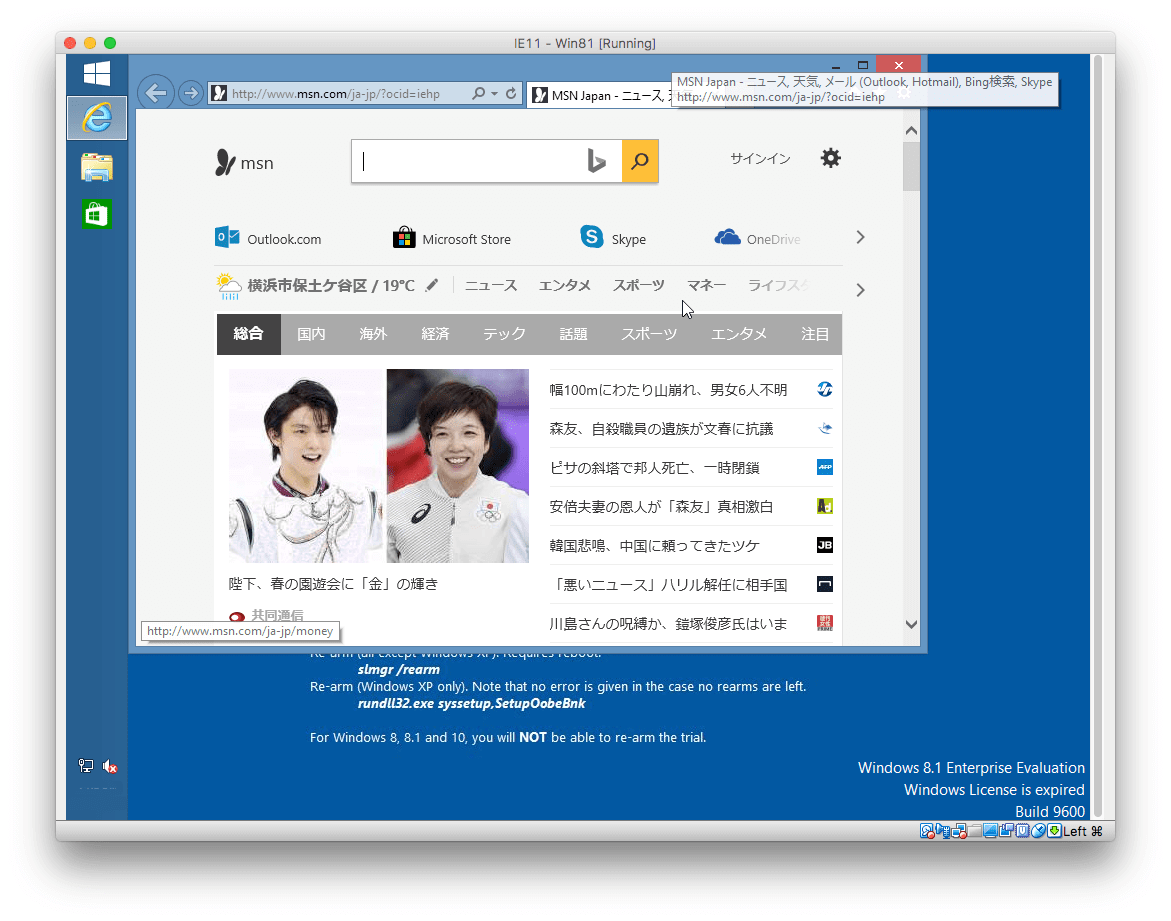
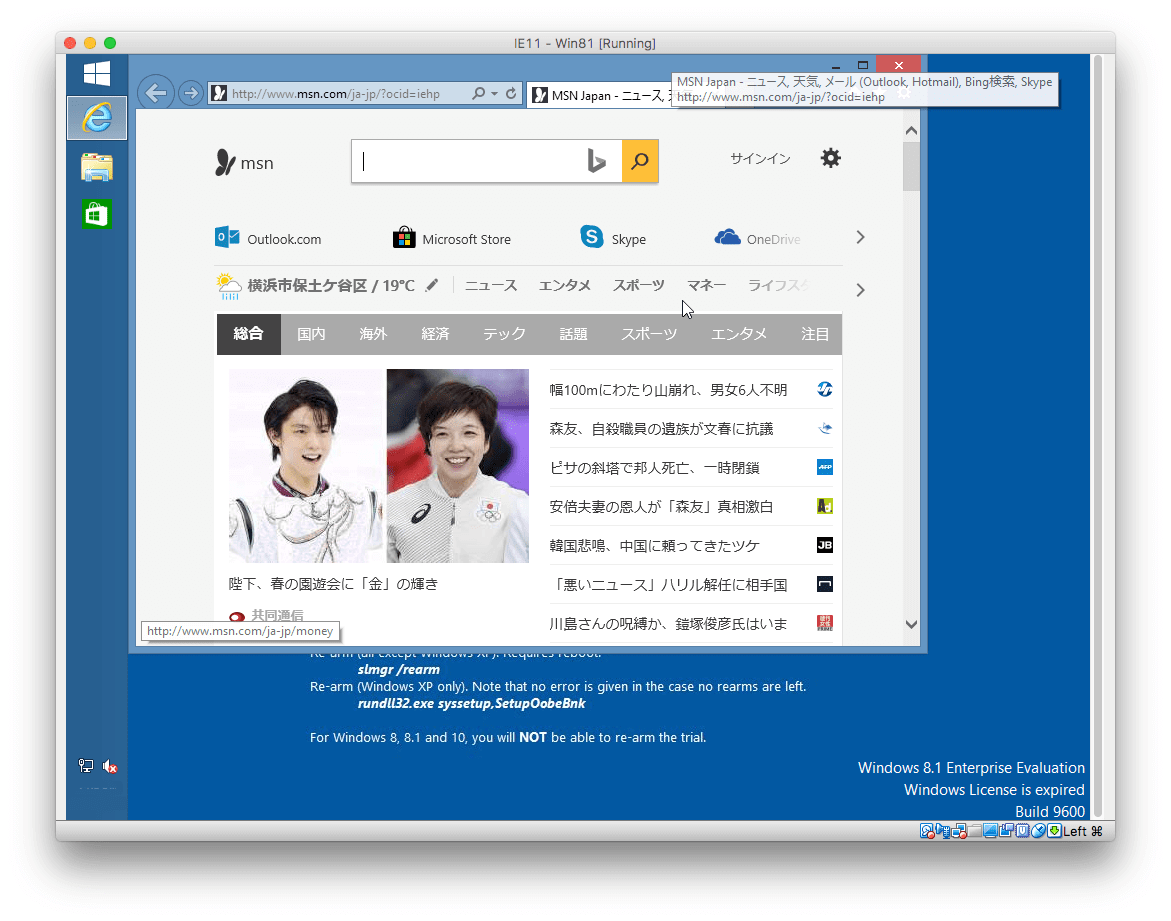
webの記事にはsafariの開発モードでユーザーエージェントをIEに変えて、「Macの人はこれで確認しよう!」なんて書いてるのがが多く見られるけど、そんなんでIEのレンダリングが再現されるわけないですから。。。。。。。
User:IE User
Password:Passw0rd!
となります。